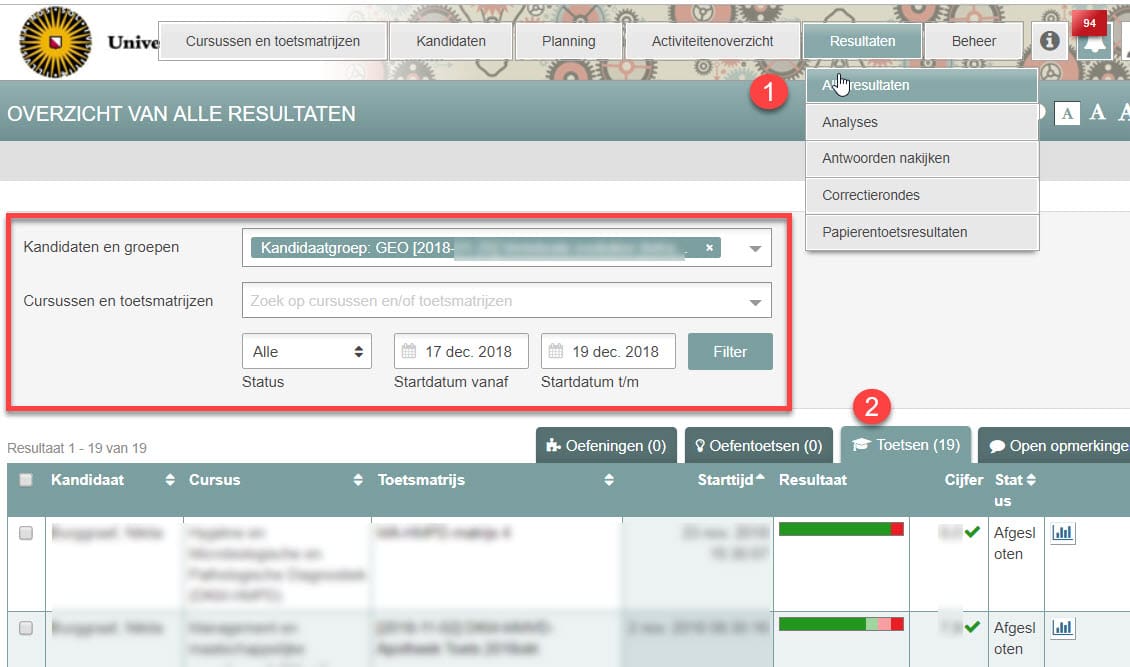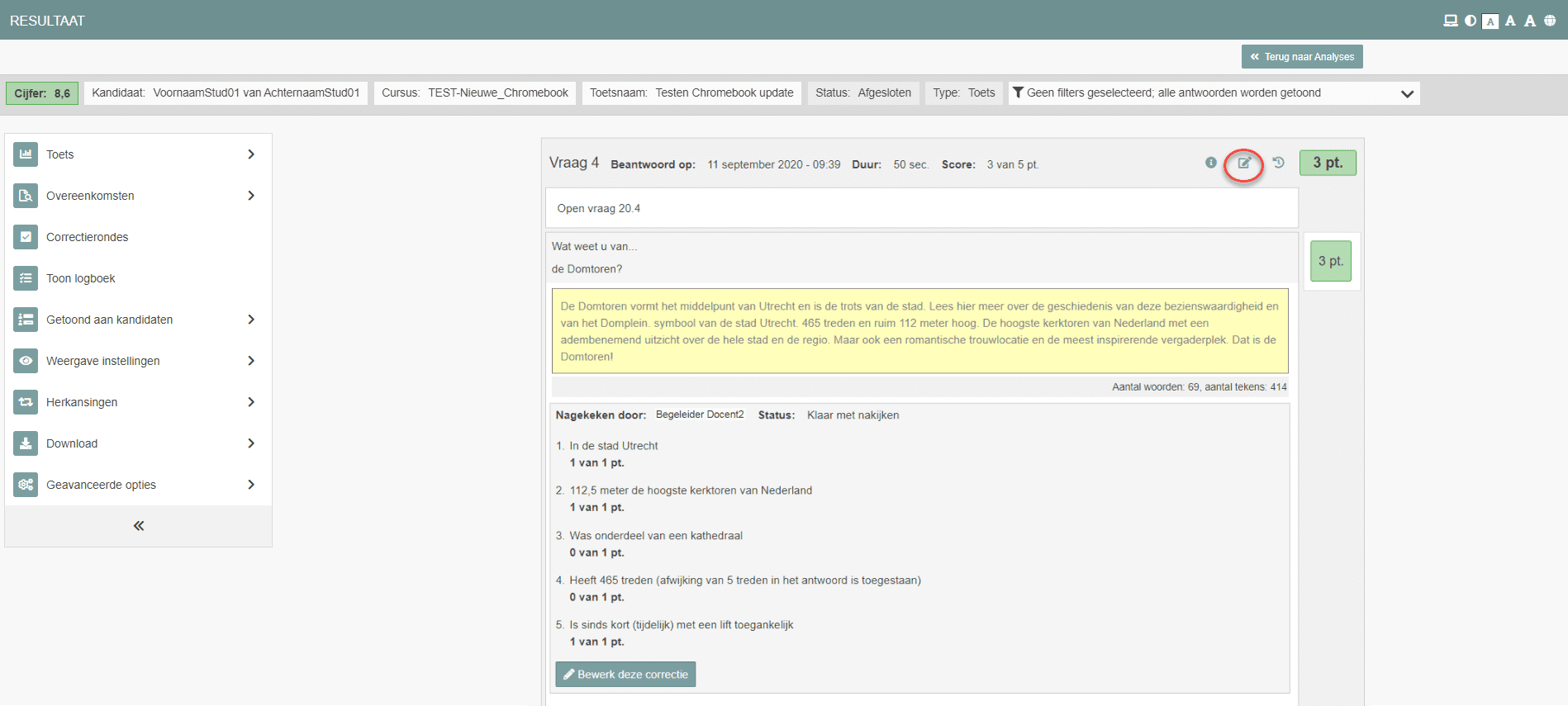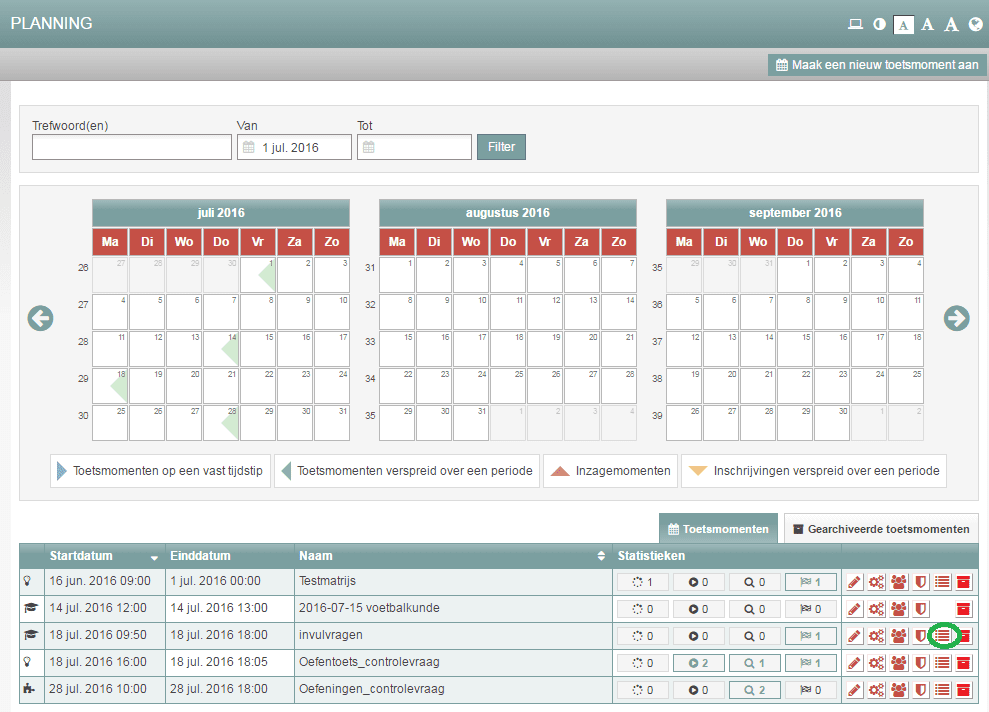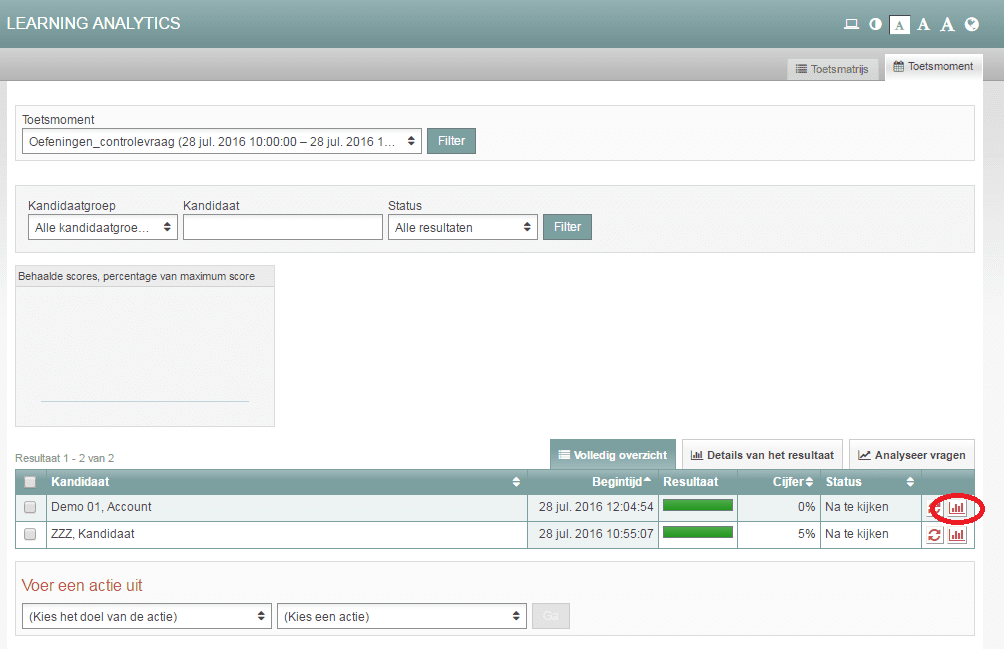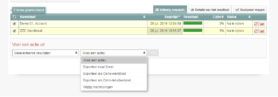Resultaten
Resultaten bekijken
Na de toetsafname kun je de resultaten van de studenten inzien. Bij toetsen met alleen gesloten vragen zie je de resultaten meteen. Bij toetsen met daarin ook een of meerdere open vragen, zie je de resultaten als alle correctoren de antwoorden van de open vragen hebben nagekeken en ingediend.
Hieronder beschrijven we twee ‘werkwijzen’ om bij de resultaten van de studenten te komen. De eerste werkwijze staat in stap 1 en 2, de tweede in stap 3 en 4.
-
Stap 1
Werkwijze 1:
- Log in op de afnameomgeving.
- Klik rechtsboven in het scherm op: Resultaten en klik in het uitklapmenu op Alle resultaten (zie screenshot, 1)
- Het tabblad ‘Toetsen’ opent automatisch. Het aantal toetsen staat aangegeven (2).
- Om de resultaten van de toets te zien, kun je filteren op kandidaten, kandidaatgroepen, cursussen, toetsmatrijzen, status en de dag van afname.
- Je kunt ervoor kiezen een zoekterm in te voeren in de zoekbalk of alleen in de zoekbalk te klikken. Klik op één van de filtertermen die verschijnen.
- Klik dan buiten de zoekbalk en daarna op ‘Filter’.
-
Tip: Bij het filter ‘Kandidaten en groepen’ kun je maximaal op 5 selecties tegelijk filteren, door de selecties achter elkaar aan te klikken.
-
Stap 2
- De resultaten worden per student onder elkaar getoond.
- Om het resultaat van een student te zien, klik je achter de naam van de student op Details van het resultaat (icoontje met het grafiekje).
- Je komt uit bij de nagekeken toets van de student.
-
Tip! Bij Achtergrondinformatie gemaakte toets vind je meer informatie over de mogelijkheden die er zijn, wanneer je een toets van een student open hebt staan.
Tip! Vanuit de toets van de student kun je jouw eigen correctie aanpassen. Door in de open vragen te klikken op het Potloodje, zie afbeelding.
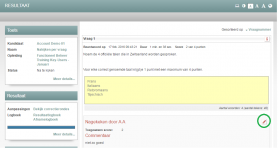
-
Stap 3
Werkwijze 2:
- Log in op de afnameomgeving.
- Klik bovenaan in het scherm op het Tabblad Planning.
- Je ziet een overzicht van een of meerdere toetsen.
- Klik achter de toets, waarvan je de resultaten wilt zien op het Lijstje. Zie afbeelding.
-
Stap 4
- Je ziet een overzicht van de resultaten van alle studenten die deze toets gemaakt hebben.
- Klik achter de naam van de student op het grafiekje om de hele toets van deze student te zien.
-
-
Tip! Bij Achtergrond informatie gemaakte toets vind je meer informatie over de mogelijkheden die er zijn, wanneer je een toets van een student open hebt staan.